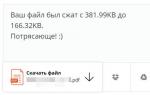WD My Cloud зберігаємо документи у Хмарі. NAS Western Digital My Cloud: однодискова хмара Конструкція та апаратні характеристики
Виробники жорстких дисків вже давно звернули увагу на зовнішні накопичувачі на базі вінчестерів, які дозволяють їм розширити пропонований ринку асортимент товарів та забезпечити додатковий прибуток.
У сегменті домашніх пристроїв WD раніше пропонувала дві моделі з одним та двома вінчестерами відповідно. Цікаво, що вони виявились справжніми «довгожителі» – огляд My Book Live був опублікований у нас три роки тому, а дводисковий My Book Live Duo ми протестували ще через рік.
На початку 2014 року компанія вирішила суттєво оновити цю лінійку, і з однією з трьох новинок ми сьогодні познайомимося. Зазначимо, що зміни торкнулися як апаратної платформи пристрою, так і вбудованого програмного забезпечення.
WD My Cloud представлений на ринку у версіях з вінчестером на 2, 3 чи 4 ТБ. Пристрій має білий колір корпусу та знайомий за минулими моделями дизайн. У ньому використовується двоядерний процесор і є порт USB 3.0. У частині прошивки компанія постаралася спростити роботу з накопичувачем та реалізувати просте налаштування віддаленого доступу.
Комплект поставки та зовнішній вигляд
Пристрій постачається в красиво оформленій картонній коробці у синіх тонах. Жаль, що не знайшлося місця пластиковій ручці для зручного транспортування. На упаковці наводяться фотографія накопичувача, технічні характеристики, системні вимоги та комплект постачання. Зазначимо, що в нашому випадку русифіковано був лише короткий список особливостей пристрою.
У коробці користувач знайде сам накопичувач, зовнішній блок живлення 12 В 1,5 А зі змінними вилками, мережевий патч-корд, умови гарантійного обслуговування, листівку на початок роботи та опис процесу перенесення даних з існуючого користувача USB накопичувачана мережевий пристрій.

На сайті компанії можна завантажити оновлення вбудованого програмного забезпечення, утиліти для Windows та Mac OS, електронну версіюпосібника користувача. Гарантія на пристрій становить два роки.
Накопичувач сумісний з операційними системами Windows XP та Mac OS 10.6 та старше. Для доступу до даних можна використовувати популярні версії браузерів, включаючи FireFox, Chrome, Internet Explorer, Safari.

Корпус за своїм дизайном та розмірами (49×140×170 мм) мало відрізняється від попередників. Розрахований він лише на вертикальну установку. Для цієї моделі основним вибрали білий пластик. Поверхні цього кольору є глянсовими. Верхня, задня та нижня поверхні світлосеребристі та матові. Зазначимо, що вони вкриті отворами пасивної вентиляції. Вентилятора всередині корпусу немає.

Стійкості накопичувачу надають чотири гумові ніжки. На лицьовій стороні є невелика срібляста вставка з логотипом, назвою моделі та багатобарвним індикатором статусу, який у робочому стані світиться блакитним. Цікаво, що у налаштуваннях є опція його вимкнення.

Позаду знаходиться прихована кнопка скидання налаштувань, порт USB 3.0, гігабітний мережевий порт із вбудованими індикаторами, вхід блока живлення та замок Кенсінгтона. Зазначимо, що вимикача живлення не передбачено, а корпус не передбачає доступу користувача до диска. Але за бажання чи необхідності відкрити його можна.
Конструкція та апаратні характеристики
Накопичувач заснований на платформі Mindspeed Comcerto 2000. Використовується SoC M86261, що має два ядра ARMv7, що працюють на частоті 650 МГц. Об `єм оперативної пам'ятістановить 256 МБ, для образу прошивки передбачено чіп флешпам'яті на 512 МБ. Контролер SATA, мережевий адаптерта контролер USB 3.0 входять до складу основного процесора.
Усі компоненти зібрані на одній друкованій платі. На процесорі встановлена лише металева кришка. Явного роз'єму для консолі на платі не видно, але є багато непідписаних майданчиків. Зазначимо наявність місця для встановлення роз'єму miniPCIe, можливо, виробник планує використовувати його для встановлення бездротового модуля.
Плата закріплена на вінчестері і цей бутерброд встановлений у пластиковий корпус з використанням гумових вставок. Наш екземпляр був укомплектований вінчестером WD20EFRX серії WD Red ємністю 2 ТБ. Завдяки холодній вдачі цієї серії, накопичувач обходиться пасивним охолодженням. На жаль, у Web-інтерфейсі не передбачено індикації значення температури, але судячи з документації, у разі перегріву користувач отримує попередження. Тестування показало, що при кімнатній температурі та високому навантаженні вінчестер не нагрівається вище 45 градусів.
Для поділу з даними використовується файлова система EXT4, а операційна система знаходиться на окремому 2 ГБ розділі вінчестера.
Найбільш істотна відмінність від попередника – наявність порту USB 3.0. Крім того, варто відзначити більш високу продуктивність платформи, хоча треба дивитися на реальні цифри швидкості, оскільки вона залежить і від прошивки.
Останній зазначений у минулій статті недолік – відсутність вимикача живлення на корпусі – перекочував і на новинку. Звичайно, мережні накопичувачі не передбачають частого вимкнення живлення, проте, на наш погляд, варто було реалізувати цю можливість, оскільки не завжди зручно використовувати для цієї операції мережевий доступ із ПК або мобільного пристрою.
Тестування накопичувача проводилось із прошивкою версії v03.04.01-219.
Складання та налаштування
Після підключення мережевого кабелюі включення живлення пристрій автоматично отримує адресу від роутера і стає доступним в мережі під ім'ям хоста wdmycloud. Доступ до даних по локальній мережі працює відразу без будь-яких налаштувань. Але для повного використання функцій пристрою та доступу до налаштувань знадобиться реєстрація та створення облікового запису у відповідному сервісі. Втім, процес максимально спрощений – достатньо лише вказати ім'я, прізвище та адресу електронної пошти, відкрити надіслане посилання для підтвердження адреси e-mail та придумати пароль. Аналогічну процедуру можна провести через Web-браузер для Android або iOS. Крім того, для налаштування можна використовувати спеціальну утиліту WD My Cloud Setup для Windows та Mac OS.
Додатково компанія пропонує програму WD Discovery для Windows, яка може допомогти з пошуком пристрою в мережі та здійснювати деякі операції з ним (наприклад, відкривати загальні ресурси) та аналогічна за функціями, але трохи застаріла WD Quick View для Windows/Mac OS. У загальному випадку використання зовнішніх утиліт для реалізації функцій пристрою не потрібно.

Web-інтерфейс налаштування пристрою змінився порівняно з минулими моделями, але загалом його організація залишилася подібною. Якість локалізації непогана, хоча помилки трапляються. Для багатьох пунктів передбачені вбудовані підказки та є спільна довідкова система. Інтерфейс працює на стандартних портах 80 та 443 (HTTPS), змінити їх, на жаль, не можна.
На стартовій сторінці користувачу доступна основна інформація про стан накопичувача, включаючи вільний обсяг, узагальнений результат діагностики, дані про кількість користувачів та загальні ресурси. З більшості пунктів є посилання на відповідні сторінки з розширеними даними (наприклад, розподіл записаних файлів за типом).

У верхній частині вікна знаходяться значки для переходу до налаштувань користувачів, ресурсів, хмарних сервісів, Safepoints та системних параметрів. Накопичувач дозволяє запрограмувати потрібну кількість користувачів. Відсутність підтримки груп та інтеграції до домену для домашньої моделі не істотно. Трохи дивним видалося автоматичне створення ресурсу з ім'ям користувача та повним доступом для всіх.
За замовчуванням на накопичувачі є спільні папки Public, SmartWare та TimeMachineBackup, адміністратор додатково може створити нові. Всі ці ресурси спочатку налаштовані без обмежень. За потреби можна вимкнути цей режим (крім папки Public) та надати певні права кожному користувачеві. Опції папок також мають перемикач для включення файлів з них в індексацію серверів DLNA та iTunes.

Оскільки пристрій має лише один вінчестер, то питання про створення його резервної копії буде цікавим для багатьох користувачів. Для цього компанія передбачила технологію Safepoints – створення копій даних із пристрою на локальних USB-накопичувачах або загальних ресурсах у локальній мережі, наприклад, інших мережних накопичувачах. При цьому записуються не тільки дані користувача, але й налаштування пристрою. Сервіс має можливість створення кількох завдань для копіювання, у кожному з яких можна вибрати одержувача та встановити розклад (ручний режим, щоденний, щотижневий чи щомісячний). А ось вибрати лише частину вихідних даних не можна. Перше копіювання повне, а наступні зачіпають файли, що тільки змінилися. Зазначимо, що жодних спеціальних форматів для зберігання даних не використовується, так що за потреби можна звернутися до копій стандартними способами та отримати потрібні файли.

Всі інші параметри системи, що не так часто використовуються, зібрані в розділі «Параметри». Сторінка «Основні» дозволяє змінити мережне ім'я пристрою, встановити вбудований годинник, вимкнути підтримку хмарного доступу та сервісу Time Machine, налаштувати вимкнення живлення диска у разі відсутності активності користувача та вимкнути світлодіодний індикатор. Правда варто зазначити, що у разі відключення вінчестера можуть бути проблеми з віддаленим доступом з мобільного додатка – диск не завжди вмикається.

Налаштування мережного підключеннястандартні - є підтримка DHCP і можна переключити пристрій на режим ручного призначення IP-адрес. Підтримки Jumbo Frames пристрій не має. На цій самій сторінці можна змінити назву робочої групи, увімкнути підтримку протоколу FTP та доступу до консолі SSH. Зазначимо, що сервер FTP працює лише з авторизацією, анонімного доступу не передбачено. Відзначимо підтримку пасивного режиму та кодування UTF8. На жаль, немає можливості зміни номерів портів.
Варто зазначити, що система підтримує роботу не лише з протоколами SMB/CIFS та FTP, але також AFP та NFS. Перший буде корисним користувачам комп'ютерів від Apple, а другий може стати в нагоді для прихильників Linux. Правда для них немає жодних налаштувань, зокрема доступ NFS працює відразу до всього накопичувача без будь-яких обмежень. За інформацією компанії, можливість налаштування цього протоколу реалізована у старших моделях серії.

Традиційний набір системних опцій включає скидання, збереження і відновлення конфігурації, вимикання і перезавантаження накопичувача, оновлення прошивки (з файлу і в автоматичному режимі). Також є функція діагностики роботи пристрою. Швидше за все, у разі йдеться про використання можливостей технології S.M.A.R.T., але подивитися поточний стан параметрів з Web-інтерфейсу не можна.

Накопичувач не передбачає зберігання повного та детального журналу подій, але за значком з дзвіночком у верхній частині сторінки можна переглянути список останніх повідомлень. Передбачено використання електронної пошти для надсилання повідомлень адміністратору. У список можна внести до п'яти адрес одержувачів і вибрати єдиний для всіх рівень попереджень. Зручно, що немає необхідності налаштовувати сервер для надсилання повідомлень – пристрій використовує власні послуги виробника.
Віддалений доступ
Для реалізації віддаленого доступу до файлів з ПК використовується портал wd2go.com, через який ви можете побачити всі зареєстровані у вашому обліковому записі пристрої. Цікаво, що реальна робота з документами здійснюється шляхом монтування папок до локального комп'ютера через протокол WebDAV, а не через браузер. Перевагою цього рішення є пряма доступність їх із будь-яких програм на ПК. Однак, на наш погляд, цей варіант все ж таки не дозволяє використовувати віддалений диск з тим же навантаженням, що і локальний. Можливо, варто було б реалізувати і знайомий по інших пристроях варіант файлового менеджерау браузері або спеціальних клієнтів.


Ще одним рішенням віддаленого доступу є фірмова програма WD My Cloud для операційних систем Windows і Mac OS. Вона є менеджером файлів для мережного накопичувача, що працює як з локальним, так і з віддаленим підключенням. При цьому не потрібно змінювати налаштування при зміні типу підключення, можна використовувати більшість стандартних операцій, завантажувати нові файли на пристрій із використанням Drag-and-Drop, створювати прямі посилання на завантаження документів для швидкого обміну інформацією. З додаткових опційє пункт вимкнення живлення накопичувача.
У випадку, якщо роутер має зовнішню адресу та підтримує UPnP для трансляції портів, швидкість віддаленої роботи з накопичувачем визначається лише можливостями Інтернет-каналу користувача. Якщо ці умови не виконуються, то пристрій працює через сервера компанії і швидкість істотно нижче. У тестах ми бачили цифри до кількох мегабіт на секунду. Отже, якщо ви плануєте інтенсивно використовувати пристрій у віддаленому режимі, рекомендуємо постаратися реалізувати перший варіант. Статус підключення можна уточнити через Web-інтерфейс.
Також варто зауважити, що штатної можливості отримати доступ до налаштувань пристрою через Інтернет модель, що розглядається, не має. Незважаючи на налаштовані правила трансляції портів та працездатність хмарного сервісу, Web-інтерфейс залишається недоступним.
Для вирішення завдання доступу з мобільних пристроїв на базі Android та iOS виробник пропонує дві фірмові програми – WD My Cloud та WD Photos. Додати в них новий пристрій можна ще одним способом - створити через Web-інтерфейс накопичувача спеціальний тимчасовий код із дюжини цифр і потім ввести його в програмі. При створенні коду він автоматично прив'язується до певного користувача, тому йому не доведеться використовувати жодних облікових записів для роботи зі смартфоном або планшетом.


Перша утиліта цікава підтримкою не лише мережевих накопичувачів WD, а й хмарних сервісів Dropbox, Google Drive та SkyDrive. Вони можуть на рівних брати участь у більшості операцій із документами. Наприклад, у WD My Cloud можна скопіювати файли з хмарного сервісу Google на свій мережевий накопичувач. Є також можливість обміну даними з локальним сховищем мобільного пристрою.


Програма підтримує відкриття мультимедійних файлів безпосередньо із хмарного сховища. Для цього використовуються встановлені на пристрої програми, а для непідтримуваних форматів можна спробувати скачати файл на локальний диск і потім використовувати зовнішні утиліти. Є також операція завантаження документів зі смартфона чи планшета. У випадку Android можна використовувати цю операцію для будь-яких файлів, а для iOS завантажуються лише фотографії та відео зі стандартної галереї.


WD Photos загалом схожа на описану вище утиліту, але працює лише з фотографіями. Існує можливість завантаження на пристрій файлів з галереї мобільного пристрою, але папку для завантаження програма вибирає сама. При цьому для платформи Android утиліта підтримує автоматичне відправлення нових знімків і роликів у накопичувач.
Для роботи на платформі Windows Phone може використовуватися програма WD 2go, але ми не мали можливості перевірити її у справі.
Зазначимо, що працездатність сервісів віддаленого доступу залежить стану серверів виробника. Без їхньої участі описані утиліти не працюють. Так що для підвищення надійності з'єднання варто передбачити резервні варіанти, наприклад, через VPN-сервер у роутері або FTP-сервер у мережному накопичувачі.
Зовнішні пристрої
Накопичувач обладнаний одним портом USB 3.0, що суттєво розширює його можливості порівняно з попередником. Цей порт можна використовувати для підключення зовнішніх накопичувачів з метою розширення доступного обсягу або здійснення резервного копіюванняданих. Підтримки принтерів або інших пристроїв цієї моделі немає. Спільно з активним USB-хабом можна підключити до семи зовнішніх накопичувачів.
На дисках можна використовувати декілька розділів. Файлові системи FAT32, NTFS, EXT2/3/4, HFS+, XFS підтримуються. Після підключення кожен розділ публікується у мережі під власним ім'ям та доступом для всіх користувачів без обмежень. Також він включається до індексації медіасервера. У разі потреби це можна змінити. Після перепідключення диска права зберігаються.
Для безпечного відключення зовнішніх накопичувачів передбачено відповідний пункт у Web-інтерфейсі.
Додаткові функції та розширення можливостей
Мережевий накопичувач має вбудовані сервери DLNA та iTunes. Користувач може вибрати потрібні для індексації папки, а також вимкнути сервіси, якщо вони не потрібні. Сканування нових файлів здійснюється автоматично, але передбачено і ручний запуск цієї процедури.

Сервер DLNA представлений програмою TwonkyMedia 7.2.6. Відзначимо, що користувачеві доступний його інтерфейс налаштування, який можна використовувати і для доступу до медіафайлів із браузера. Список форматів, що індексуються, включає в себе jpeg, bmp, tiff, png, mp3, m4a, aac, flac, avi, m2ts, m4v, mkv, mov, mp4, mpeg, ts та інші популярні варіанти. Для різних типівконтенту передбачена індексація за датою, альбомом, тегами та папками. Перевірка спільно з «розумним» телевізором LG показала, що цей сервіс можна використовувати для перегляду високоякісного FullHD відео в тому числі формату BD-ремукс. У сервісі iTunes використовуються музичні записи форматів mp3, m4a, aac та інших. З актуальною версієюПрограми на ПК сервіс був цілком працездатний. У налаштуваннях сервера є можливість вибіркового блокування доступу клієнтів до файлів.

Накопичувач підтримує роботу зі штатними системами резервного копіювання Windows 7/8 та Mac OS (Time Machine). Додатково для операційних систем Windows пропонується програма WD SmartWare, яка має два варіанти вибору вихідних даних, налаштування розкладу та схожий на Time Machine режим постійного відстеження змін. Зазначимо, що покупцям My Cloud надаються три ліцензії на професійну версію утиліти, яка відрізняється підтримкою DropBox та розширеним спектром сумісних зовнішніх вінчестерів.
Як і в попереднику, в моделі мережевого накопичувача реалізований доступ до консолі вбудованої операційної системи по ssh. За наявності певного досвіду це дозволяє розширити набір функцій пристрою, наприклад встановити модуль transmission для завантаження файлів з p2p-мереж.
Продуктивність
Тестування швидкості доступу до мережі проводилося в програмі Intel NASPT. Використовувалися наші стандартні шаблони та штатний вінчестер WD20EFRX. Клієнтом виступав сучасний ПК під керуванням 64-бітної версії Windows 8.1 та мережевою картою Intel I350-T2. З'єднання пристроїв здійснювалося через комутатор D-Link DGS-3200-10. Додатково на графіку наводяться результати продуктивності підключеного до накопичувача через USB 3.0-SATA адаптер вінчестера WD10EFRX з файловими системами NTFS та EXT4.

Робота із внутрішнім вінчестером очікувано швидше, ніж із зовнішнім, але відмінності відносно невеликі. Усі варіанти забезпечують швидкість однопоточного читання лише на рівні 80-90 МБ/с, що вважатимуться відмінним результатом даного класу моделей. Послідовний запис здійснюється повільніше - зі швидкістю 40-60 МБ/с. Втім, ці цифри також характерні для початкового сегменту мережевих накопичувачів із одним-двома вінчестерами. Шаблони за участю випадкових операцій запису суттєво повільніші, однак у домашніх сценаріях використання вони зустрічаються досить рідко, тому це не буде великою проблемою.
Додатково ми перевірили роботу сервера FTP. Мабуть, цей сервіс має менший пріоритет, так що записувати дані на нього виходить на швидкості близько 25 МБ/с, а читання файлів можливе на швидкості приблизно 45 МБ/с. Аналогічні результати вийшли у тесті роботи з комп'ютером під керуванням Mac OS X.
Порівняно з минулим поколінням пристроїв, продуктивність помітно зросла. Втім, треба розуміти, що на тестових однозадачних сценаріях працює лише одне ядро процесора, а друге допоможе ефективніше справлятися з багатозадачним навантаженням.
Висновки
Мережевий накопичувач початкового рівня WD My Cloud є вдалим продовженням популярної серії та може бути цікавим за кількома параметрами. Насамперед, варто відзначити відносно невисоку вартість пристрою. Якщо порівняти її з самим вінчестером, то вийде, що на момент написання статті в середньому за коробку додатково просили близько 1400 рублів для моделей на 2 і 3 ТБ, а для модифікації на 4 ТБ різниця становить менше 1000 рублів. Як і попередник, розглянутий накопичувач може похвалитися гарним та практичним корпусом, до якості виготовлення якого немає жодних зауважень. До речі, варто відзначити відсутність вентилятора, що є запорукою тихої роботи.
Апаратна платформа отримала новий двоядерний процесор, що дозволило збільшити швидкість роботи у сценаріях читання та запису файлів через мережу. Але більш істотною зміною є встановлений на пристрої порт USB 3.0, що дозволяє при необхідності збільшити обсяг накопичувача і розширити його можливості.
Нова версія вбудованого програмного забезпечення підтримує протоколи мережного доступу SMB/CIFS, AFP, FTP та NFS. Крім того, в ній реалізований новий спосіб віддаленої роботи з пристроєм з комп'ютерів та мобільних пристроїв. Чималу роль цьому грають і фірмові програмні клієнти. Не забули і про медіасервіси DLNA та iTunes.
Незважаючи на відносно невеликий набір можливостей у порівнянні з більш дорогими пристроями домашнього сегмента, WD My Cloud може бути корисним для масового домашнього користувача, якому потрібне доступне сховище для робочих файлів, резервних копій та мультимедійної бібліотеки. При цьому просте налаштуваннявіддалений доступ дозволяє не тільки використовувати накопичувач віддалено з мобільними пристроями, але й обмінюватися файлами з друзями.
Дякуємо компанії та агенції 2L
за наданий на тестування мережевий накопичувач
Дякуємо компанії
за надане для проведення тестування обладнання
Дякуємо компанії
за наданий для проведення тестування комутатор
Нове покоління персональних хмарних рішень для зберігання даних компанії WD.
Новинка WD My Cloud надає користувачам зручне та безпечне мережеве сховище для всього цифрового контенту, доступ до якого можна здійснювати з будь-якої точки світу з комп'ютера, планшета або мобільного пристрою, використовуючи інтернет. Завдяки новим технологіям користувачі My Cloud можуть надавати спільний доступ до своїх файлів, запускати потокові трансляції та безпечно працювати зі своїми даними без будь-якої абонентської плати.

Підключення та налаштування WD My Cloud
Для підключення та встановлення програмного забезпечення відбувається автоматично за лічені хвилини. Вам необхідно лише включити My Cloud у розетку та підключити LAN кабель у будь-який вільний порт на домашньому маршрутизаторі. За хвилину у Вашій домашній мережі з'явиться нове обладнання.
WD My Cloud здатне автоматично розпізнавати підключений накопичувач, що робить роботу із системою ще простіше.


Щоб налаштувати віддалений та захищений доступ до My Cloud через інтернет, достатньо завантажити із сайту виробника wd.com/setup/wdmycloud невелику утиліту. Вона називається, як і сам пристрій – "My Cloud". Програма доступна як для платформ Windows, так і Mac OS. Наступний крок налаштування – це придумати логін та пароль собі та всім тим, кому Ви хочете надати доступ до пристрою WD My Cloud. Після 5-хвилинної реєстрації пристрій буде готовий до використання не тільки з дому, але також і через інтернет з будь-якої точки світу. Зручно?

Більше того, ви можете підключити до пристрою планшети та мобільні телефони без додаткового налаштуваннята використовувати їх для доступу до My Cloud. Для цього достатньо один раз авторизувати пристрій, ввівши спеціальний код, що пропонується майстром установки.

Унікальні можливості WD My Cloud
Ще однією просунутою характеристикою є підтримка підтримки DLNA 1.5 і UPnP. Завдяки цьому в домашній мережі WD My Cloud буде видно всілякі телевізори, медіа-приставки і плеєри. Таким чином, зберігаючи на My Cloud фото, музику або відео, весь медіаконтент можна транслювати на домашній кінотеатр безпосередньо! Пристрій повністю сумісний з медіатекою iTunes і весь збережений в ньому медіаконтент буде доступний на всіх маках, а також на Apple TV.
Багато фотографів, працюючи із замовником, стикався з проблемою передачі архів із фотографіями об'ємом у кілька гігабайт. Через інтернет передати великий файл зараз проблематично і найчастіше доводиться створювати архів, розбивати його на частини, а потім пояснювати, як все це завантажити та зібрати назад. Для всіх власників WD My Cloud тепер це не проблема, тому що можна відправити посилання для будь-якого файлу, що зберігається у пристрої, електронній поштібудь-якій людині. Для цього з My Cloud ви просто відправляєте на пошту посилання на папку і формування посилання на архів відбувається автоматично. Замовник завантажує файл у форматі.zip, а на пристрої архів не створюється. Погодьтеся, це дуже зручно.

Продуктивність WD My Cloud
My Cloud - суперсучасний девайc з потужним двоядерним процесором, швидким жорстким диском усередині і постійно прошивкою, що постійно оновлюється. У WD My Cloud, безумовно, існують аналоги і часто користувачі подібних пристроїв сильно засмучуються через низьку швидкість передачі даних. My Cloud комфортно працює з великими файлами зі швидкостями: 10 мегабайт/сек для LAN інтернету, а також 80 мегабіт/с для 3G\4G.
При тестуванні швидкості My Cloud за допомогою утиліти Blackmagic Disk Speed Test для 100-мегабітної провідної швидкості доступу не опускалася - 11-12 MB/s (мегабайт за секунду), що дуже гідно. Також був пристрій протестований при проводовому підключенні до гігабітної мережі. В результаті швидкість наблизилася до практичної межі найшвидшого на сьогодні інтерфейсу Gigabit Ethernet - 54-66 MB/s (мегабайт за секунду).

Розширюваність WD My Cloud
Модельний ряд пристрою представлений накопичувачами об'ємом 2, 3 і 4 Тб, але також можна додаткові жіночі диски. Для цього у My Cloud на задній панелі передбачені численні роз'єми інтерфейсу USB 3.0. Після підключення додаткового диска для користувача буде доступна додаткова папка. На практиці перевірено, що швидкість роботи із зовнішнім жорстким диском 4 Тб, що підключається, - не менше основної швидкості - WD My Cloud. Тим самим з'являється можливість використовувати картридер, що підключається до USB 3.0 і використовуючи швидкісну картку пам'яті для резервного копіювання необхідних файлів.


Мобільний додаток
Мобільний додаток "My Cloud" також має доступ до всіх основних функцій вашого пристрою. Можна робити копіювання, переміщення, створювати нові папки, надсилати прямі посилання електронною поштою та багато іншого. Наприклад, фото та відеофайли можна переглядати не закачуючи їх на мобільний пристрій. Також є повноцінна підтримка Google Drive, Dropbox і Microsoft Skydrive і жодних обмежень щодо файлових операцій не виявлено.

Також для мобільних пристроїв компанія WD розробила спеціальний фотододаток WD Photos. Воно має функціональні відмінності від мобільної програми My Cloud. З WD Photos ви зможете переглядати зображення у різних режимах, сортувати фотографії за датами, зберігати фото та відео зі смартфона, транслювати слайдшоу із ваших фото прямо на AppleTV. Фотографії, які завантажені в WD Photos, доступні для перегляду в режимі офлайн (без підключення до інтернету), що теж досить зручно. Для програми WD Photos певним обмеженням стала підтримка лише зображень у форматі jpg.

Особливості My Cloud
My Cloud підтримує кілька неочевидних функцій. Насамперед це резервне копіювання вмісту вашої системи. Для платформ Windows для цього є програмне забезпечення – WD Smartware Pro. Для користувачів MacOS резервне копіювання доступне за допомогою нативної підтримки Time Machine.
Також є можливість зробити резервне копіювання всіх файлів WD My Cloud на будь-який доступний у тій мережі накопичувач, якщо це необхідно (ця функція називається Safepoints). Розширеним користувачам буде цікава можливість отримувати доступ до файлів за протоколом FTP. Наприклад, це дозволить працювати з програмами для каталогізації фотографій Photo Mechaniс або Lightroom. Доступ до FTP можна задіяти в меню: Параметри - Мережа.
Ви завжди будете в курсі того, що відбувається із WD My Cloud. Є функція, яка надсилає на ваш email детальний звіт про виконані операції. My Cloud миттєво створить рапорт і надішле листа, якщо підключено новий USB-пристрій.

Висновок
Пристрій My Cloud від компанії WD, спроектований для використання як персональне хмарне сховище даних і показав себе незамінним. Пристрій ідеальний. Його не чути і не видно, а обсяг функцій значно спрощує життя користувача. My Cloud випускається у версіях ємністю 2, 3 та 4 Тбайт. Їхня ціна становить відповідно 150, 180 і 250 доларів. Якщо обсяг на сховище закінчується, то немає нічого простішого, ніж докупити звичайний зовнішній диск на зразок My Book на 4Тб і разом значно розширити можливості свого сховища!
Робота з пристроєм та тестування
Веб-інтерфейс My Cloud
Процеси підключення та налаштування My Cloud повністю аналогічні таким у дводисковій моделі My Cloud Mirror і досить докладно описані нами у відповідному розділі його огляду. Основна функція My Cloud – забезпечувати віддалений доступ до даних користувача з будь-якого куточка світу, де є Інтернет.
Налаштування віддаленого доступу до My Cloud
Але перш ніж користуватися цією можливістю, через веб-інтерфейс потрібно провести мінімальні налаштування — ввести поштову адресу, що діє, і придумати пароль. Далі можна зайти на сайт WDMyCloud.com і, ввівши свої реєстраційні дані, завантажити та встановити програму WD My Cloud, за допомогою якої надається доступ до ресурсів накопичувача.



Робота з програмою WD My Cloud
Програму WD My Cloud можна встановити як на настільному комп'ютері, так і на будь-якому мобільному пристрої під керуванням ОС Android та iOS. Робота з додатком досить проста і в цілому не відрізняється від будь-якого файлового менеджера.




Робота з програмою WD My Cloud для мобільних пристроїв
завантажити мобільну версію WD My Cloud можна із сервісів Google Playдля пристроїв з ОС Android або AppStore для Apple пристроїв. Налаштування віддаленого доступу з мобільних пристроїв і робота з ними мало чим відрізняється від того ж процесу для настільних ПК — за тим винятком, що при роботі з мобільним додаткомКористувачеві пропонується на вибір підключитися до знайденого мережного накопичувача My Cloud або одного з мережевих хмарних сервісів, таких як Dropbox, Google Drive або SkyDrive.


Робота з програмою WD Photos для мобільних пристроїв
Для мобільних пристроїв також можна встановити програму WD Photos для перегляду фотографій, що розміщені на накопичувачі. Можливостей у нього небагато, але якісне слайд-шоу ця невелика утиліта забезпечить.
Але дещо можливості однодискової моделі все-таки обмежені. І мова йде не тільки про цілком природну відсутність функцій створення RAID-масивів — з одним диском зробити це, скажімо так, дуже проблематично. Йдеться про те, що користувач My Cloud не має можливості працювати із завантаженнями за протоколами HTTP, FTP та P2P. Для когось цей недолік може бути дуже суттєвим. В іншому керуюче програмне забезпечення My Cloud майже нічим не відрізняється від програмного забезпечення My Cloud Mirror.
Тестування пристрою проводилося зі штатним жорстким диском із комплекту поставки. Тестовий стенд для перевірки швидкодії мав таку конфігурацію:
- процесор Intel Pentium 4631 3,0 ГГц;
- системна плата ASUS P5KPL (Intel G31);
- ОЗП 4048 Мбайт DDR2-800 SDRAM;
- відеокарта Radeon X550 128 Мбайт;
- SSD-накопичувач Intel X25-M SSDSA2M160G2GC ємністю 160 Гбайт;
- Windows 7 Ultimate.

Оцінка продуктивності еталонного SSD-диску
Власні швидкості читання та запису тестового стенду склали близько 200 Мбайт/с, тому він не обмежуватиме результати продуктивності мережного накопичувача. На диску була створена відкрита для загального доступу папка, підключена до ОС тестового стенду як мережевий диск. Тестування проводилося за допомогою програм ATTO Disk Benchmark та NAS Performance Tester. Його результати представлені нижче.


Продуктивність My Cloud
Крім того, було проведено послідовну передачу пакетів, що складаються з файлів різних типів: відео (чотири файли VOB об'ємом 965 Мбайт кожен), фото ( файли JPGзагальним обсягом 655 Мбайт), аудіо (файли MP3 загальним обсягом 775 Мбайт), а також збережених інтернет-сторінок - різних файлів дуже маленького розміру (загальний обсяг файлів 63,3 Мбайт). Результати тестування представлені на нижче гістограмі.

Гістограма тестування продуктивності My Cloud
Результати тестування мають деякі розбіжності у оцінках швидкості записи, але загалом непогано узгоджуються друг з одним. Швидкості читання та записи суттєво різняться між собою — значення першої майже вдвічі перевищують значення другої. Але для основної мети – віддаленого читання даних – цей NAS за своїми показниками продуктивності підходить практично ідеально. Для запису даних (наприклад, для резервування) він, звичайно, теж годиться, але робить це не так вже й швидко.
Ну а щодо шуму My Cloud взагалі ідеальний. Роботу цього пристрою можна почути лише в повній тиші та лише при активному зверненні до жорсткого диска. Такий пристрій можна сміливо ставити до спальні, зовсім не побоюючись за свій сон. При цьому відчутного нагрівання корпусу за весь час тестування не було відзначено жодного разу.
⇡ Висновки
Мережевий накопичувач My Cloud можна рекомендувати до покупки в тому випадку, якщо вам потрібний повноцінний NAS, але потреби в кількох дисках, об'єднаних у RAID-масив, немає. При цьому сховище можна з успіхом використовувати і як виділений постійно працюючий файл-сервер, що забезпечує цілодобовий доступ до персональних даних з будь-якої точки світу, і як безшумний домашній медіацентр.
До основних його переваг відносяться:
- зручне і дуже просте в плані налаштування ПЗ, що управляє,
- висока швидкість читання,
- практично повна безшумність.
Недоліки також є:
- єдиний USB-порт на борту,
- урізані можливості керуючого ПЗ.
Але найбільше здивування викликає не продуктивність цього мережного накопичувача, не його можливості, не його переваги чи недоліки, яке ціна. Якщо від кінцевої вартості NAS відняти роздрібну ціну жорсткого диска, то вийде менше однієї тисячі рублів! За цю більш ніж скромну суму ви купуєте повноцінний NAS. Брати варто!
Назва нового мережевого накопичувача WD My Cloud перекладається як «моя хмара». Хоча насправді це не зовсім хмара та навіть не зовсім повноцінний NAS. Це зручний та компактний девайс для резервного копіювання, простий медіасервер та накопичувач з можливістю доступу через інтернет за більш ніж скромні гроші. Щодо швидкостей передачі даних, то My Cloud тут явно не лідер. Та й з рівнем надійності у однодискового накопичувача, де неможливо організувати RAID-масив, справи не надто добре. Але він цінний не цим.
З чим можна порівняти WD My Cloud? Наприклад, з Apple Time Capsule, тим більше що в моїй хмарі є вбудована підтримка Time Machine з коробки. До того ж My Cloud обійдеться приблизно в півтора рази дешевше за баштоподібну «капсулу» останнього покоління, і якщо тобі не потрібні функції роутера і бездротової точки доступу, то накопичувач WD може стати непоганою альтернативою. Та й білий корпус My Cloud цілком впишеться в "яблучне" сімейство.
Прямий конкурент WD My Cloud – однодисковий NAS Seagate FreeAgent GoFlex Home, який також підтримує віддалений доступ через інтернет, функціональність Time Machine та сервера UPnP. FreeAgent GoFlex Home теж не ставить рекордів швидкості, а для підключення зовнішніх накопичувачів у ньому застосовується повільний USB 2.0, тому чисто залізом WD My Cloud явно виграє.
Технічні характеристики
Вбудований жорсткий диск:об'ємом 2, 3 або 4 Тб з інтерфейсом SATA
Інтерфейси:мережевий Gigabit Ethernet, USB 3.0 (до 5 Гбіт/с) для зовнішніх накопичувачів
Операційні системи, що підтримуються: Windows XP/Vista/7/8, OS X 10.6.8 та вище
Протоколи: CIFS/SMB, NFS, FTP, AFP, DHCP, SSH, UPnP, сервери DLNA та iTunes
Габаритні розміри: 49×139,3×170,6 мм
Маса: 0,96 кг
Комплектація:кабель Ethernet категорії 5e, мережевий блок живлення
Ціна:близько 5200 рублів
Всередині і зовні
Серце WD My Cloud - спеціально розроблене для мережевих пристроїв"система на чіпі" Mindspeed Comcerto С2200 з двома обчислювальними ядрами Cortex A9 на архітектурі ARM7, які працюють на тактовій частоті 1,2 ГГц. У пристрої також встановлені мікросхема оперативної пам'яті DDR 1600 МГц об'ємом 256 Мб та модуль флеш-пам'яті ємністю 512 Мб.
NAS'и вищого класу, зазвичай, не комплектуються жорсткими дисками, надаючи вибір на розсуд власника. WD My Cloud, навпаки, продається із уже встановленим вінчестером, у ролі якого виступає 3,5-дюймовий диск Western Digital серії WD Red. До цієї серії входять вінчестери, розраховані на NAS'и початкового рівня, які об'єднують від одного до п'яти накопичувачів. Ці жорсткі диски з інтерфейсом SATA 6 Гбіт/с та змінною швидкістю обертання шпинделя відрізняються підвищеною надійністю та призначені для цілодобової експлуатації. У нашій модифікації WD My Cloud використовується модель ємністю 2 Тб, а також пропонуються варіанти з дисками на 3 і 4 Тб.
Корпус WD My Cloud традиційно для зовнішніх накопичувачів цієї марки виконаний у вигляді книжки: «обкладинка» виготовлена з глянсового білого пластику, а «блок» з численними вентиляційними отворами - із сріблястої пластмаси. Охолодження повністю пасивне, тому NAS практично безшумний - ти почуєш лише тихе потріскування вінчестера. На жаль, у корпусних отворах вже не закодовані «морзянкою» різні слова, як це було у накопичувачах WD попередніх поколінь, тут це вже просто візерунок.
Жодних апаратних органів управління WD My Cloud немає - всі команди подаються через мережу. На передній панелі встановлено багатофункціональний світлодіодний індикатор режимів роботи, на задній - порт USB 3.0 для підключення зовнішніх накопичувачів, гігабітний мережевий порт, роз'єм для блоку живлення та втоплена всередину корпусу кнопка перезавантаження. На нижній панелі можна знайти інформаційну табличку з серійним номером, MAC-адресою та іншою службовою інформацією, а також чотири стійкі ніжки.
Програмна основа та веб-інтерфейс
Програмна основа WD My Cloud, як і переважної більшості NAS'ів, - це Linux, у нашому випадку йдеться про Debian Wheezy. А це означає, що для людини, яка розуміє, не важко забратися в її нетрі і розширити функціональність пристрою, не вносячи змін до його апаратної частини. Зокрема, можна встановити у WD My Cloud торрент-клієнт Transmission, що ми з успіхом і зробили. Про те, як саме, трохи згодом. Щоб скористатися всіма функціями WD My Cloud, в тому числі доступом до файлів, що зберігаються на ньому через інтернет, потрібно підключити NAS до роутера і налаштувати обліковий запису онлайновому сервісі WD My Cloud. Зрозуміло, за потреби можна підключати пристрій безпосередньо до комп'ютера і працювати з ним як із звичайним зовнішнім накопичувачем.
Всі налаштування та керування WD My Cloud здійснюються через веб-інтерфейс, потрапити в який можна або через ярлик, що з'являється після установки, або просто набравши в браузері IP-адресу пристрою. Якщо ти створив обліковий запис WD My Cloud, ти отримаєш доступ до цього інтерфейсу і на мобільних пристроях, а також зможеш користуватися програмою WD Photos.
Повністю русифікований веб-інтерфейс дуже лаконічний, хоча в ньому є всі необхідні для роботи налаштування, які розосереджені по п'яти сторінках: "Користувачі", "Ресурси", "Доступ до хмари", "Safepoints" і "Параметри". При цьому Головна сторінкавиконує не тільки суто інформаційні функції – з неї можна відразу перейти до вікон додавання пристроїв, користувачів та ресурсів (мережевих папок), просто натиснувши на плюсики. На сторінці «Користувачі» можна додавати нових користувачів та налаштовувати їх права доступу, на сторінці «Ресурси» - додавати та налаштовувати доступ до спільним папкам. Сторінка «Доступ до хмари» дозволяє додати мобільні пристрої, здатні підключатися до пристрою через Інтернет. На сторінці "Safepoints" можна зробити свого роду "резервне копіювання резервної копії", тобто забекапити дані з WD My Cloud на зовнішньому USB-накопичувачі або іншому пристрої в локальній мережі.
На сторінці «Параметри» здійснюються всі основні налаштування WD My Cloud – від включення доступу по SSH та FTP та включення серверів DLNA (TwonkyMedia) та iTunes до скидання налаштувань та оновлення прошивки накопичувача. Загальне враження від веб-інтерфейсу надзвичайно позитивне: він логічний, зрозумілий, гарний, нарешті. І все було б дуже чудово, якби не окремі помилки русифікації. Наприклад, у пункті меню скидання налаштувань системи замість «Швидке відновлення» та «Повне відновлення» чомусь написано «Швидка перевірка» та «Повна перевірка», хоча в електронному посібнику WD My Cloud все правильно.
Festina Lente
WD My Cloud не демонструє чудес продуктивності, і його показники при доступі через локальну гігабітну мережу не надто вражають: середня зафіксована нами за допомогою HELIOS LanTest 6.6.6b4, швидкість читання 300-мегабайтного файлу склала лише 45,0 Мб/с, а запис 7 Мб/с - явно обмаль для гігабітної мережі. Але не варто забувати про те, що швидкість послідовного читання та запису в однодисковому пристрої особливо сильно залежить від розмірів файлів: так, виміряна швидкість читання 3-гігабайтного файлу досягала вже 63,6 Мб/с, а 12-гігабайтного - майже 70 Мб /с. І це вже гідний показник. У будь-якому випадку, для влаштування такого класу, розрахованого переважно на регулярні бекапи, високі швидкості передачі даних – це не головне.
Поставляємо Transmission
Про саму працездатність WD My Cloud сказати особливо нічого, всі заявлені функції він виконує: бекапіт, стримає, доступний через інтернет зі смартфонів та планшетів. Набагато цікавіше поговорити про те, що можна зробити з цим NAS'ом, якщо влізти у встановлену на ньому операційну систему Debian Wheezy. Але відразу попереджаємо, що якщо ти примудришся її «впустити», то з гарантією доведеться попрощатися.
Для початку потрібно увімкнути доступ по SSH на сторінці «Параметри» веб-інтерфейсу (Мережа → Мережеві служби) і зробити необхідні налаштування в SSH-клієнті, наприклад PuTTY для Windows. На вкладці «Сеанс» забиваємо IP-адресу нашого WD My Cloud та зберігаємо сеанс під новою назвою. На вкладці "Дані" вводимо ім'я суперкористувача root і пароль (за замовчуванням - welc0me, надалі, природно, краще його змінити). Натискаємо кнопку «З'єднатися» та потрапляємо в консоль Debian.
Виберемо російське кодування, відредагувавши два файли:
# nano .bashrc
Рядок export LC_ALL-З змінюємо на export LC_ALL="ru_RU.UTF-8" , нижче додаємо рядок export LANG="ru_RU.UTF-8" .
Зберігаємо (, Y, Enter) та відкриваємо другий файл:
# nano .profile
Тут наприкінці додаємо ті самі два рядки:
Export LC_ALL="ru_UA.UTF-8" export LANG="ru_UA.UTF-8"
Зберігаємо, перезавантажуємо NAS:
# reboot
Перед встановленням Transmission потрібно створити на WD My Cloud дві нові папки для зберігання тимчасових файлів та повних торентів – Temp та Torrents. Найкраще їх розмістити всередині папки Public або іншої папки того ж рівня, в іншому випадку дані будуть писатися в системний розділ і швидко зроблять твій NAS непрацездатним.
Тепер можна прописати адресу репозиторію, звідки ми завантажуватимемо Transmission:
# echo "deb http://ftp.ru.debian.org/debian/ sid main" >>/etc/apt/sources.list
Зробимо резервну копію оригінального списку репозиторіїв:
# cp /etc/apt/sources.list /etc/apt/sources.list.bak
Обновимо дані про доступні пакети:
# apt-get update
І нарешті, встановимо Transmission і пакети, що бракують:
# apt-get install -t sid transmission-cli transmission-common transmission-daemon
Після завершення встановлення зупинимо демон Transmission для редагування конфігурації:
# /etc/init.d/transmission-daemon stop
Встановимо для нього права суперкористувача:
# sed -i "s/USER=debian-transmission/USER=root /g" /etc/init.d/transmission-daemon
Тепер потрібно відредагувати конфігураційний файл Transmission (до речі, пам'ятай, що зміни конфіга вже працюючого Transmission, потрібно перед відкриттям settings.json зупиняти сам демон, а чи не рестартити його після змін). Відкриваємо:
# nano /etc/transmission-daemon/settings.json
Насамперед потрібно поміняти розташування створених нами раніше папок для скачування. Якщо ти створив їх у папці Public, то налаштування мають виглядати так:
"download-dir": "/DataVolume/shares/Public/Torrents", "incomplete-dir": "/DataVolume/shares/Public/Temp", "incomplete-dir-enabled": true,
"rpc-authentication-required": false, "rpc-whitelist-enabled": false,
За замовчуванням порт для доступу до торент-клієнта - 9091, за бажанням його можна змінити в цьому рядку:
"rpc-port": 9091,
Зрозуміло, можна зробити інші налаштування в конфігураційному файлі Transmission. Збережемо їх і вийдемо з nano назад у консоль (Y, Enter). Відновимо оригінальний список репозиторіїв:
# mv -f /etc/apt/sources.list.bak /etc/apt/sources.list
Все, можна запускати Transmission:
# /etc/init.d/transmission-daemon start
Якщо все гаразд, ми побачимо повідомлення «ОК», після чого можна відкрити програму через його веб-інтерфейс, ввівши в браузері IP-адресу WD My Cloud і, через двокрапку, порт для доступу до Transmission (тобто 9091 або інший прописаний нами в налаштуваннях). Перевіримо працездатність, спробувавши завантажити та роздати файли.
Для зручності використання можна завантажити спеціальний графічний інтерфейс для віддалено встановленої версії для Windows, OS X і Linux. У ньому потрібно буде прописати твої налаштування програми (IP-адреса, порт), після чого GUI готовий до роботи.
Своїх грошей коштує
Що ж ми маємо у сухому залишку? Акуратно зібране мережеве сховище зі спеціалізованими процесором і жорстким диском, але при цьому всього на 1000 рублів дорожче за вінчестер. Крім функцій резервного копіювання для систем на Windows і OS X, цей NAS забезпечує віддалений доступ до файлів, що зберігаються на ньому через інтернет, у тому числі зі смартфонів і планшетів. Вбудований медіасервер здатний транслювати мультимедійні файли на будь-які пристрої з підтримкою DLNA та iTunes у межах локальної мережі.
На жаль, цим функціональність WD My Cloud з коробки обмежується, але не біда: підтримка SSH-доступу до операційної системи Linux Debian дозволяє ентузіастам розширити її на власний розсуд. Ми власноручно перевірили можливість встановлення та повну працездатність, напевно, найкориснішої програми для NAS'а - Transmission, а це вже дуже серйозний плюс для такого недорогого пристрою.
Результати тестування
Створення 300 файлів по 20 Кб: 15,1 с
Відкриття/закриття 300 файлів: 2,2 с
Видалення 300 файлів: 9,3 с
Запис 300 Мб у файл: 18,7 Мб/с
Запис 3000 Мб у файл: 24,2 Мб/с
Запис 12 000 Мб у файл: 26,2 Мб/с
Читання 300 Мб із файлу: 45 Мб/с
Читання 3000 Мб із файлу: 63,6 Мб/с
Читання 12 000 Мб із файлу: 70,8 Мб/с
Блокування/розблокування частин файлу 16 000 разів: 20,2 с
Читання папки (640 файлів): 157,5 мс
На комп'ютері My Cloud видно, як ще один звичайний диск. Крім того, до нього можна звернутися з будь-якої точки інтернету через браузер. Є можливість автоматичного резервного копіювання на цей диск файлів із комп'ютера та смартфона. А ще My Cloud працює, як DLNA-сервер, iTunes-сервер та Time Machine для пристроїв Apple.
У комплекті – накопичувач, блок живлення 12 В 1.5 А, кабель Ethernet.

На передній панелі накопичувача - тільки двоколірний світлодіод стану, на задній панелі - роз'єм живлення, 1 Гбіт Ethernet, USB 3.0 для підключення додаткових зовнішніх накопичувачів, отвір кнопки Reset та замок Kensington.

До накопичувача додається мабуть найкоротша інструкція, яку я коли-небудь зустрічав.

Все, що потрібно зробити для налаштування накопичувача, - увімкнути його, підключити до локальної мережі та зареєструватися на сайті MyCloud. Не потрібно нічого налаштовувати, не потрібно прописувати IP-адресу. Все відбувається автоматично. Магія!
Відразу після інсталяції у мережі з'являється пристрій WDMYCLOUD із загальним доступом до папок Public, SmartWare, TimeMachineBackup. Зрозуміло, можна створити папку з будь-яким іншим ім'ям. Якщо призначити на одну з цих папок мережний диск, на комп'ютері з'явиться ще одна буква диска, і до цього диска можна буде звертатися так само, як до звичайного диска.
Насамперед я перевірив, з якою швидкістю працює мережевий накопичувач при прямому підключенні до комп'ютера по гігабітній мережі.


Все відмінно - швидкість доступу близько 100 мегабайт в секунду. Зовнішній накопичувач працює лише трохи повільніше, ніж локальний жорсткий диск.
При підключенні до USB-роз'єму флешки або зовнішнього жорсткого диска з'являється ще одна спільна папка.
Я протестував швидкість звернення до зовнішнього жорсткого диска USB 3.0 2Тб через накопичувач мережі.
Зліва – швидкість при прямому підключенні до USB 3.0 комп'ютера, праворуч – через накопичувач MyCloud.

Швидкість при роботі через накопичувач знижується, але все одно залишається досить високою.
Заради експерименту, я підключив до накопичувача два зовнішні жорсткі диски через USB 3.0 хаб. Працює, але вже трохи бракує живлення - один із зовнішніх накопичувачів іноді зупиняється. Якщо використовувати хаб з харчуванням, все буде добре працювати.
Web-інтерфейс накопичувача.

Хмарний інтерфейс на сайті mycloud.com дуже простий.

Але незважаючи на простоту, там є все, що потрібно - можна завантажити файли на накопичувач, можна завантажити файли з накопичувача, причому якщо файлів кілька, вони автоматично пакуються в zip-архів і завантажується файл архіву. Є зручний перегляд фотографій.

Мобільний додаток MyCloud дозволяє звертатися зі смартфона до будь-яких файлів, що зберігаються на накопичувачі, а також здійснює автоматичне резервне копіювання всіх фото та відео зі смартфона на накопичувач. Якщо функція автоматичного копіювання увімкнена, як тільки смартфон підключається до WiFi все нові фото та відео завантажуються на накопичувач.

Програма PC «WD Sync» дозволяє синхронізувати будь-які папки на комп'ютері з накопичувачем. По-перше, це дає можливість завжди мати автоматичну резервну копію всіх важливих даних, по-друге, мати доступ до версій файлів і віддаленим файлам, а по-третє, мати доступ з інтернету до копій потрібних файлів з комп'ютера навіть тоді, коли комп'ютер вимкнено.

Накопичувач MyCloud може працювати як DLNA і iTunes-серверів, а також як TimeMachine для пристроїв Apple. MyCloud має систему резервного копіювання на інший такий же накопичувач, систему автоматичного завантаження будь-яких файлів з інтернету за розкладом. Ентузіасти встановлюють у накопичувач навіть торрент-клієнт Transmission.
Накопичувач MyCloud розрахований на постійну цілодобову роботу. Дивно, але в нього взагалі немає функції вимкнення і кожне відключення від розетки він сприймає як екстрену ситуацію та запускає діагностику при повторному включенні.
При роботі верхня частина корпусу накопичувача нагрівається до 42 ° (при температурі повітря в приміщенні 26 °).
У звичайному режимі 4-терабайтний накопичувач MyCloud споживає від мережі 7 Вт. За найдорожчим тарифом (5.03 руб/КВтЧ) використання накопичувача обійдеться в 308 рублів на рік або 25.7 рублів на місяць.
У режимі енергозбереження, коли до накопичувача довго не звертається, він зупиняє жорсткий диск і починає споживати 3 Вт. В цьому випадку електроенергія для його харчування за тим самим тарифом обійдеться в 11 рублів на місяць.
У мене двотарифний облік та електроплита, так що WD MyCloud "витрачатиме" у мене лише 6 рублів на місяць.
WD MyCloud випускається з дисками 2, 3, 4 та 6 Тб і коштує від 9100/10100/11990/20000 рублів відповідно. Найкращою за співвідношенням ціна/обсяг є 4-терабайтна модель, яку я й протестував.
Дивно, але ціна WD MyCloud лише на тисячу рублів більша, ніж ціна диска WD Red, встановленого в накопичувачі. Таким чином, повноцінний швидкий NAS з хмарними можливостями обходиться майже задарма.
Накопичувач WD MyCloud залишив гарне враження - недорогий, спритний, має безліч додаткових можливостей.
© 2016 Олексій Надєжин
Основна тема мого блогу – техніка в житті людини. Я пишу огляди, ділюся досвідом, розповідаю про всякі цікаві штуки. А ще я роблю репортажі з цікавих місцьта розповідаю про цікаві події.
Додайте мене у друзі . Запам'ятайте короткі адреси мого блогу: Блог1.рф та Blog1rf.ru.
Другий мій проект - lamptest.ru. Я тестую світлодіодні лампи і допомагаю розібратися, які хороші, а які не дуже.
Збережено